Sisukord

Movavi Video Editor
Efektiivsus : Basic redaktor teeb seda, mida ta peab veebi ja koduturu jaoks tegema Hind : $50.95 aastas või $74.95 (eluaegne litsents) Kasutamise lihtsus : Hästi kujundatud kasutajaliides teeb selle kasutamise lihtsaks (mõne väiksema kasutajaliidese probleemiga). Toetus : Suurepärased sisseehitatud õpetused ja veebipõhiste juhendite teadmistebaasKokkuvõte
Movavi Video Editor pakub mõnusat tasakaalu videotöötlusfunktsioonide ja kasutusmugavuse vahel, mistõttu sobib see ideaalselt juhuslikele kasutajatele, kes soovivad luua oma videoid, mida jagada internetis või oma sõprade ja perega. Pärast seda, kui ma panin selle proovile, luues oma lühikese video, leidsin, et seda on üsna lihtne kasutada, hoolimata mõnest kasutajaliidese kohast, mida võiks tulevastes versioonides parandada. Youtube'i integratsiooni abil oli lihtne kasutada.saada oma video internetti ja kogu protsess oli märkimisväärselt probleemivaba (vaatamata ühele probleemile, mis oli tegelikult minu enda süü, sest ma ei olnud Youtube'iga piisavalt kursis).
Mis mulle meeldib : Lihtne kasutajaliides. Suurepärased õpetused algajatele. 4K video tugi. Riistvaraline kiirendus. 14 toetatud keele tugi.
Mis mulle ei meeldi : Mõned kasutajaliidese elemendid vajavad tööd. Väga piiratud kontroll efektide üle. Veidi ebatavaline turundustava. Kasutuse aruandlus vaikimisi sisse lülitatud.
4.3 Hangi Movavi Video EditorKas Movavi Video Editor on hea algajatele?
See on lihtne videotöötlusprogramm, mis on suunatud juhuslikele ja entusiastidele. Kindlasti ei tahaksite seda kasutada professionaalsete projektide jaoks, kuid see on enam kui võimeline filmide loomiseks, mida saate jagada veebis või oma sõprade ja perega.
Kas Movavi Video Editor on turvaline?
Jah, seda on täiesti ohutu kasutada, kuigi paigaldusprotsessi ajal on üks funktsioon, millele peaksite tähelepanu pöörama. Kui paigaldus on lõpetatud, küsib paigaldaja programmi käivitamist, kuid küsib ka teie luba saata Movavile anonüümset kasutamisstatistikat.
Peale selle ühe väiksema võimaliku privaatsusprobleemi on programmi kasutamine ohutu. Installeerimisfail ja installeeritud programmifailid läbivad Microsoft Security Essentials ja MalwareBytes'i turvakontrollid ning reklaamvara või kolmanda osapoole tarkvara ei ole installeeritud.
JP poolt testitud Movavi Video Editor for Mac osutus samuti turvaliseks. Apple'i sisseehitatud macOS-i pahavaratõrje ei leidnud rakenduse installimise käigus ühtegi ohtu. JP viis ka Drive Genius'i kiire skaneerimise läbi ja leidis, et programm on samuti pahavara probleemidest vaba.
Kas Movavi Video Editor on tasuta?
Ei, see ei ole tasuta tarkvara, kuid on saadaval piiratud tasuta prooviversioon. 7 päeva kestev tasuta prooviversioon, mis märgistab kõik videoväljundid pildiga "Trial" ja kõik ainult heliprojektid salvestatakse poolpikkuses.
Kui palju maksab Movavi Video Editor Plus?
Movavi pakub mitmeid hinnaplaane: Personal 1-aastane tellimus maksab $50.95, Personal eluaegne maksab $74.95; Business 1-aastane tellimus maksab $101.95, Business eluaegne maksab $186.95. Viimast hinnainfot saate vaadata siit.
Miks usaldada mind selle läbivaatamise puhul
Minu nimi on Thomas Boldt ja ma olen SoftwareHow ülevaatemeeskonna uusim liige. Olen saanud graafilise disaineri koolituse ning olen töötanud paljude erinevate videotöötlus- ja liikuva graafika programmidega nii PC-l kui ka Macil. Teine osa minu koolitusest hõlmas kasutajaliidese ja kasutajakogemuse disaini, mis on võimaldanud mul tuvastada ja hinnata erinevusi hästi- jakavandatud programmid ja need, mis vajaksid täiendavat tööd.
Osana oma tööst SoftwareHow'ga olen vaadanud läbi ka mitmeid teisi videotöötlusprogramme, mis annab mulle tasakaalustatud vaatenurga turul praegu saadaval olevate sarnaste programmide võimaluste ja probleemide kohta. Nagu kõik mu teisedki arvustused, ei võta ma kunagi vastu tasuta tarkvara või muud hüvitist arendajatelt oma arvamuse eest, nii et mul pole põhjust olla ühegi vaatenurga kasuks erapoolik.Movavi ei ole selle ülevaate sisu suhtes mingit sisendit ega toimetuse ülevaadet ja siin väljendatud seisukohad on minu enda omad, kusjuures JP, kes hindab tarkvara Mac-versiooni, on veidi abiks, et veenduda, et me saame täieliku ülevaate selle tööpõhimõtetest platvormiüleselt.
Üksikasjalik ülevaade Movavi Video Editorist
Tarkvara laadimisel kuvatakse teile rida võimalusi. Slaidiesitluse viisardit vaatame lähemalt hiljem, kuid praegu loome projekti täisfunktsionaalses režiimis, et katsetada kõiki videotöötlusfunktsioone.

Enne seda peaksime veenduma, et kõik vaikimisi seaded on vastuvõetavad valikud. Mina eelistaksin vaikimisi töötada 1080p resolutsioonis 720p asemel, kuid programm saab hakkama kõigega kuni 4096 x 2160, mis on tegelikult kõrgem kui 4K (3840 x 2160 resolutsioon).
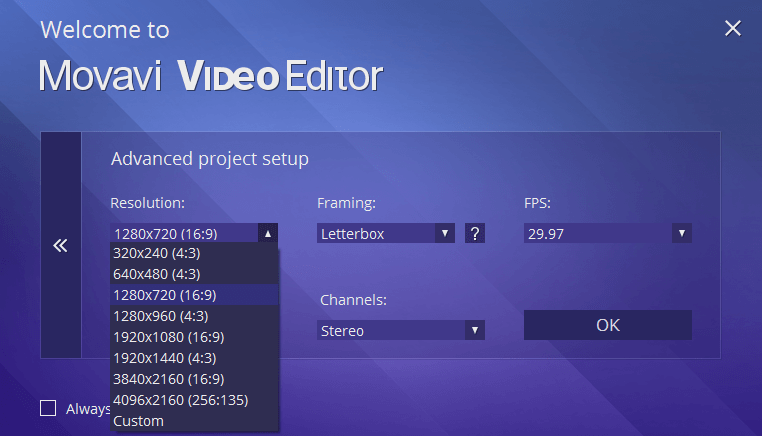
Kui te käivitate programmi esimest korda, siis kuvatakse teile kasulik dialoogiboks, mis annab teile kiireid juhiseid. Kujundusstiil on võrreldes ülejäänud programmiga veidi ülearu, kuid teave on siiski üsna kasulik - eriti kui te pole kunagi varem video/filmitöötlusprogrammi kasutanud.

Kui otsustate lugeda samm-sammult juhendit, leiate läbikäigu lehekülje, mis juhatab teid selgete ja lihtsate sammude abil läbi oma esimese video tegemise protsessi. Sealt edasi saate külastada ülejäänud Movavi "Kuidas teha" jaotist, mis sisaldab juhendeid kõigeks alates 4K-video loomisest kuni vanade videolintide taastamiseni ja stop-motion animatsioonide tegemiseni.
Kui olete kõigest sellest läbi sorteerinud, avaneb teile peamine kasutajaliides. See on kohe tuttav kõigile, kes on varem sarnaseid videotöötlusprogramme nagu Wondershare Filmora või TechSmith Camtasia kasutanud, kuid ka need, kes on uued, saavad sellega kiiresti hakkama.

Programmil on kolm peamist sektsiooni: vasakus ülaosas asuv juhtimisosa, paremal ülaosas asuv eelvaateaken ja allosas kulgev ajajoon. Ajajoon on jaotatud 4 raideks: heli, põhivideo, ülekanne ja tekstiefektid, mis võimaldab teil hõlpsasti eraldada oma projekti erinevaid elemente. Kuna programm ei ole mõeldud keeruliseks professionaalseks kasutamiseks, on sellest enam kui küllalt.enamiku era- ja entusiastide projektide puhul.
Meedia importimine
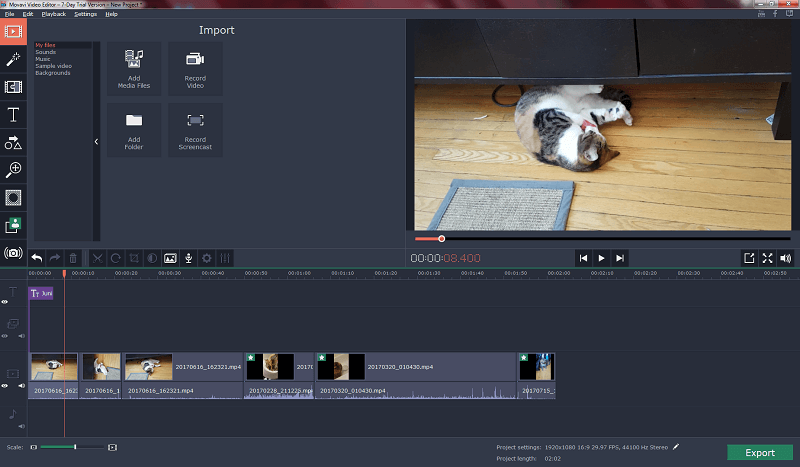
Iga videoprojekti esimene samm on meedia importimine ja seda on Movavi Video Editoris äärmiselt lihtne teha. Ainus probleem, mis mul nende meetodi puhul on see, et teil ei ole sisemist raamatukogu, millest töötada, vaid teie failid lisatakse otse projekti ajajoonele kohe, kui te neid impordite.
Kui te töötate ainult paari failiga, ei ole see väga suur probleem, kuid kui te loote midagi keerulisemat, peate neid kas ükshaaval lisama, kui teil on neid vaja, või lisama need kõik korraga ja sorteerima saadud segadust ajaskaala abil.
Positiivne on see, et ma ei kogenud üldse mingit viivitust, kui ma korraldasin täis-HD-videosid ajajoonel ümber, nii et vähemalt see osa protsessist on üsna sujuv ja lihtne.
Samuti on lihtne salvestada videot otse programmis, kasutades ühilduvat seadet, näiteks veebikaamerat või ühendatud videokaamerat, kuigi mul ei ole hetkel selliseid seadmeid, nii et ma ei saanud seda programmi aspekti testida. Neile, kes teevad õppevideoid või muud sarnast sisu, on see suureks abiks.

Teine probleem, mis mul meedia importimisega oli, ilmnes siis, kui ma proovisin testida ekraanisalvestusfunktsiooni - ja avastasin, et see ei ole tegelikult programmi funktsioon.
Selle asemel on ikoonil lihtsalt link nende võimsama programmi Movavi Video Suite demo või ostmiseks - mis oleks äärmiselt frustreeriv, kui ma oleksin juba ostnud videoeditori programmi, selle asemel, et lihtsalt prooviversiooni katsetada.

JP märkus : Sama on ka siis, kui ma Mac-versiooni testisin. Kui ma vajutasin "Osta kohe", suunati mind Movavi Super Video Bundle for Mac pakkumise lehele. Kuigi pakett tundub tõesti taskukohane, arvestades nende nelja toreda programmi väärtust, ei meeldi mulle see ristmüügitaktika, sest see ilmub valel ajal. Kui kasutajad klõpsavad "Record Screen", siis nad ootavad, et see funktsioon oleks kättesaadav. Ma loodan, etMovavi tootemeeskond vaatab selle probleemi uuesti läbi ja võib-olla tegeleb sellega järgmises versioonis.
Videote redigeerimine
Imporditud videote redigeerimine on üsna lihtne, kuigi ka siin on pisut kummaline kasutajaliidese valik. See ei ole suur probleem, kuid see pani mind hetkeks peatuma, enne kui ma aru sain. Videotöötlusvahendid ilmuvad otse ajajoone kohal, kuid kuna erinevad paneelid on eraldatud, näib, et need on osa efektide juhtpaneelist, mitte osa ajajoonest.See võib tuleneda raskest valikust, mille põhjuseks on saadavalolevate ekraanilahenduste valik, kuid tõenäoliselt on sellele väikesele kasutajaliidese probleemile ka parem lahendus.

Peale selle on redigeerimisvahendid lihtsad ja sirgjoonelised. Ma sain oma videost välja lõigata need osad, kus ma kaamerat pöörasin, ja seejärel lõigata saadud vertikaalset videot, et eemaldada mustad külgribad vaid paari klõpsuga.
Veel üks väike kasutajaliidese probleem ilmnes siin, kui ma ei suutnud piirata kärpimise piirikasti liikumistelge. See ei rapsinud ka asukoha järgi, mis tähendab, et kui ma ei olnud väga ettevaatlik, võis minu video ühel poolel jääda nähtavale paar pikslit külgribasid. Jällegi, mitte suur probleem, kuid näide parandusest, mida võiks kergesti rakendada.parandades samal ajal oluliselt kasutajakogemust.
Efektide rakendamine
Movavi Video Editoriga on kaasas muljetavaldav valik üleminekuid, filtreid ja muid efekte, kuigi praegu ei ole võimalik laiendada valikuvõimalusi lisaks programmiga kaasasolevatele. Ikoonile "Tahad rohkem?" klõpsates jõuate veebilehele, mis räägib tulevasest Movavi Effects Store'ist, kuid selle käivitamise aja kohta ei ole (selle ülevaate valmimise ajal) teavet.

Iga efekti rakendamine on nii lihtne, kui lohistad ja asetad selle soovitud klipi peale ajaskaala sektsioonis, või võid rakendada mis tahes efekti kõigile klippidele, tehes paremklõpsu ja valides "Rakenda kõigile klambritele".
See võib tähendada, et mõned klipid saavad natuke üle töödeldud, kuid Movavi näitab kenasti ja otseselt kõiki efekte, mida on konkreetsele klipile rakendatud. Iga klipi vasakus ülaosas olevale tärni ikoonile klõpsates kuvatakse täielik nimekiri rakendatud efektidest, sealhulgas pööretest, kärpimisest, kiiruse muutmisest ja stabiliseerimisest.
Programmil on ka üsna standardsed pealkirjade ja kutsungite kattekujundused (nooled, ringid, kõnekuplid jne), kuigi nende valik on veel veidi piiratud. Loodetavasti on efektide poe avanedes palju rohkem võimalusi, kuid praegused eelseadistused on siiski piisavad, et midagi välja tuua, isegi kui need ei ole loomingulised meistriteosed.
Täiendavad redigeerimisvahendid
On olemas mõned kasulikud lisavideotööriistad, sealhulgas värvikorrigeerimine, aeglustamine, pildistabilisaator ja kroma-keering (ehk "rohelise ekraani").
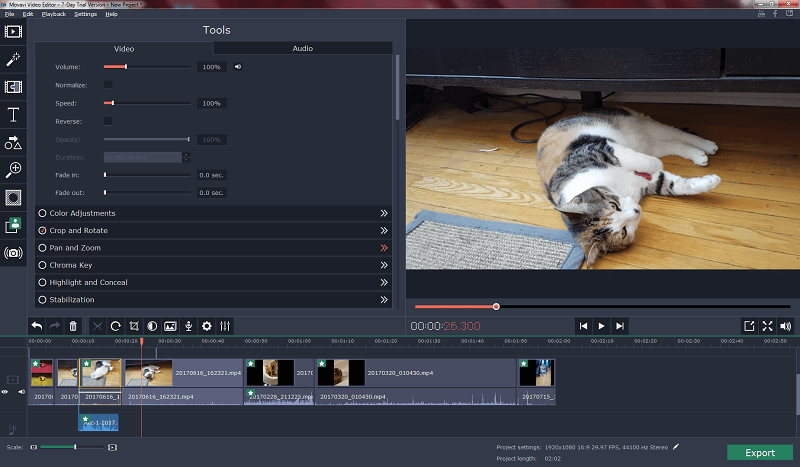
Lõpuks on olemas muljetavaldav valik tööriistu oma projekti heli redigeerimiseks, sealhulgas ekvalaiser, normaliseerimine, rütmituvastus, müra tühistamine ja erinevad helimoonutusefektid. Teil on ka võimalus salvestada programmis häälkõne, mis on veel üks kasulik funktsioon õpetuse loojatele või mis tahes muu olukorra jaoks, kus soovite lisada natukekommentaar.
Üritasin Juniper'i panna miautama, et saaksin proovida robotihääle efekti tema peal, kuid ta vaatas mind lihtsalt nagu hullu, nii et pidin leppima sellega, et katsetan seda oma häälega.
Ma lõpetasin, et see kõlab nagu kosmoselaeva arvuti filmist "Teejuhend galaktikasse", mis teeb selle minu arvates edukaks. Ainus asi, mida ma sooviksin selles valdkonnas lisada, on võimalus heliefektide kihistamiseks või vähemalt mingi täiendav kontroll nende rakendamise üle.

Mürasummutus oli enamasti edukas, suutis ühe minu video ajal põhjalikult summutada taustal jooksva ventilaatori heli. Kummalisel kombel võttis see klipi alguses umbes pool sekundit, ja minu esimene mõte oli, et see võib olla lihtsalt see, mis juhtub renderdamata eelvaate ajal - kuid see oli ikkagi olemas lõplikus renderdatud versioonis.
Eksportimine ja jagamine
Nüüd, kui ma olen oma meistriteose valmis saanud, olen valmis seda eksportima. Videotöötlustarkvara sisaldab võimalust jagada otse Youtube'i kontole ning sisselogimisprotsess oli äärmiselt sujuv ja vigadeta. See oli tore vaheldus võrreldes mõne muu kogemusega, mida ma olen sotsiaalmeedia integreerimisega kogenud, ja see on Youtube'i fännidele tõeline ajasäästja.

Muidugi, kui ma selle kõik seadistasin ja vajutasin suurele rohelisele nupule Export, tuletas see mulle enne jätkamist meelde tarkvara prooviperioodi piiranguid.

Kui olete ekspordi ekraanile jõudnud, on teil videote ettevalmistamiseks palju võimalusi. Ekspordi seadete üle ei ole nii palju kontrolli, kui seda pakuvad teised programmid, kuid ei ole palju olukordi, kus bitikiiruse ja muude väga tehniliste seadete muutmine on tegelikult kasulik. Selle asemel teeb see lihtne valikute kogum enamiku tavakasutajate jaoks ekspordiprotsessi lihtsaks.palju sujuvam ja lihtsam kui teised programmid.
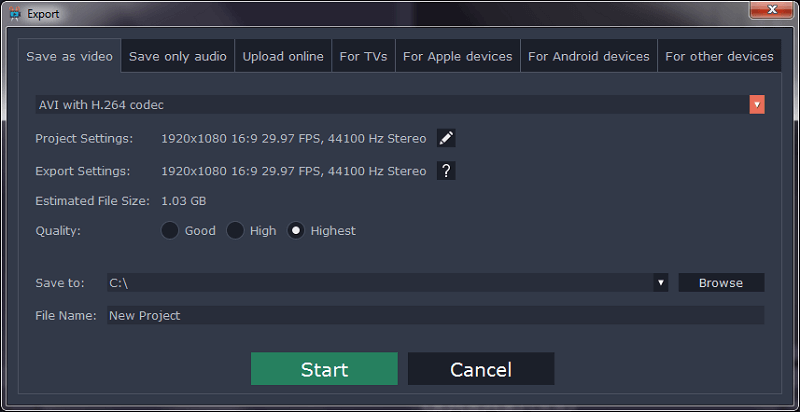
Tahtsin üleslaadimisfunktsiooni testida, seega valisin vahekaardi "Üleslaadimine online" ja sujuv integratsiooniprotsess jätkus - ja läks isegi nii kaugele, et laadisin oma pildi alla.

Pärast privaatsuse seadistuse muutmist "Privaatseks" alustasin ekspordi- ja üleslaadimisprotsessi. Renderdamine ise läks üsna sujuvalt, kuid mul oli probleeme automaatse üleslaadimise aspektiga.

See ei olnud aga Movavi süü, sest selgus, et mul polnud Youtube'i kontol korralikku kanalit loodud. Kiire külastus parandas selle ja kui ma uuesti proovisin, läks kõik sujuvalt.

Loomulikult on see endiselt vesimärkidega, kuid muidu töötas kõik üsna hästi! Kuigi tegemist pole sugugi professionaalse videotöötlusprogrammiga, sobib Movavi Video Editor ideaalselt kiirete videote tegemiseks, mida jagada internetis või oma sõprade ja perega.
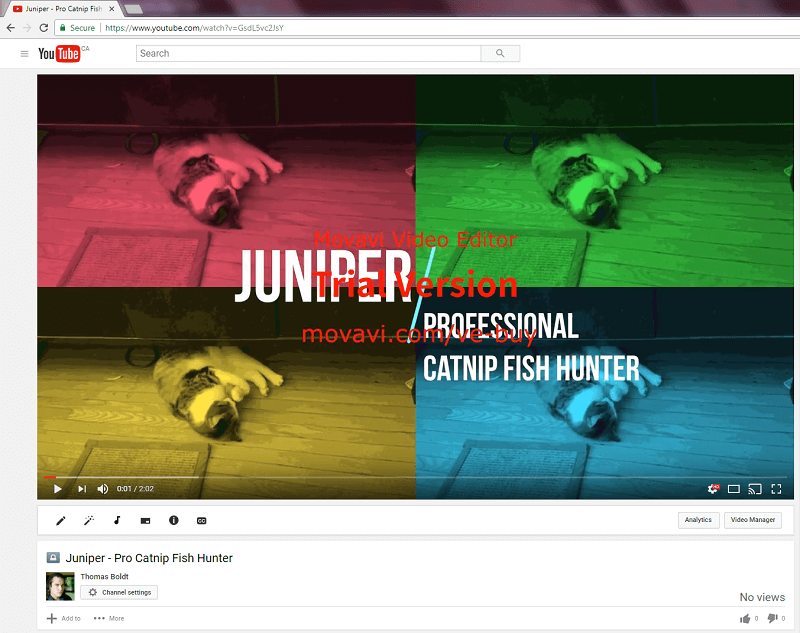
Slaidiesitluse viisard
Nagu ma varem mainisin, sisaldab Movavi Video Editor ka slaidiesitluse viisardit, et kiiresti teha animeeritud slaidiesitluse videoid. Seda on täiesti võimalik teha ka "Täieliku funktsiooni režiimis", kuid kui teete regulaarselt slaidiesitlusi, on see kiire ja lihtne viis, kuidas kõike minimaalse vaevaga sisse seada.

Slaidiesitluse viisard animeeritud slaidiesitlusvideote kiireks tegemiseks. Seda on täiesti võimalik teha ka "Täieliku funktsiooni režiimis", kuid kui teete regulaarselt slaidiesitlusi, siis on see kiire ja lihtne viis, kuidas kõike minimaalse vaevaga sisse seada.
Mõne klõpsuga saate importida nii palju fotosid kui soovite, valida slaidide vahel rakendatavate üleminekute komplekti ja lisada muusikat lisatunnetuse loomiseks. Seejärel väljastab viisard tulemuse eelkonfigureeritud projektina, kus kõik on juba kenasti paigutatud põhiajastusse ja valmis eksportimiseks.
Põhjused minu hinnangute taga
Efektiivsus: 5/5
See ei ole kõige täiuslikum videotöötlusprogramm, kuid see ei pretendeeri ka sellele. See teeb suurepäraselt tööd, pakkudes tavakasutajatele võimaluse videot ja heli redigeerida, liita ja segada uueks loominguliseks projektiks. Kui soovite katsetada keerulisemate funktsioonidega, nagu näiteks chroma keying, võimaldab Movavi teil toota muljetavaldavaid tulemusi minimaalse vaevaga.
Hind: 3.5/5
Hind 50,95 dollarit aastas on selle taseme põhilise videotöötlusprogrammi puhul üsna mõistlik ja sellega kaasnevad tarkvara eluaegsed uuendused. Movavi teeb aga ka veidi kallimat, kuid täisfunktsionaalsemat programmi, mis maksab vaid veidi rohkem, mis muudab selle hinnakujundusvariandi veidi vähem atraktiivseks. Samuti on nende hinnakujundustrikk, mis kutsub kasutajaid ostma, arvates samal ajal, et nad saavaderipakkumine on veidi ebaeetiline.
Kasutamise lihtsus: 4/5
Programmil on kenasti kujundatud kasutajaliides, mis teeb selle õppimise lihtsaks ka kasutajatele, kes on videotöötlusmaailmas uued. Neile, keda hirmutab mõte töötada videoga esimest korda, on programmi sisse ehitatud kiired õpetused iga funktsiooni kasutamise kohta. Ainukesed probleemid kasutajaliidesega on üsna väikesed ja ei tohiks tekitada probleeme enamusele tulevastele kasutajatele.toimetajad.
Toetus: 4.5/5
Movavi teeb väga head tööd programmi siseste juhiste andmisel, kuid nad pööravad suurt tähelepanu ka täiendava online-toe pakkumisele, tänu suurele teadmiste baasile artiklitest ja juhenditest nende kodulehel. Programm ise on juba versioon 12 ja tundub, et see on endiselt aktiivses arenduses. Ma ei pidanud kunagi vajalikuks pöörduda täiendava abi saamiseks tugimeeskonna poole, mis on ükssee näitab, kui hästi on programm praeguseks välja töötatud.
Alternatiivid Movavi Video Editorile
Wondershare Filmora (PC / Mac)
Filmora on väga sarnane programm Movavi Video Editoriga, isegi umbes sarnase kujunduse poolest. Sellel on mõned funktsioonid rohkem, kuid minu kogemuse kohaselt oli ka mõned vead rohkem. Minu täielikku ülevaadet Filmora kohta saate lugeda SoftwareHow'st siit, et aidata teil otsustada!
TechSmith Camtasia (PC / Mac)
Camtasia on palju võimsam programm kui Movavi Video Editor ja arusaadavalt kõrgema hinnaga. Kui otsite videotöötlusprogrammi, mis pakub professionaalsemat kontrolli efektide ja redigeerimise üle, on see suurepärane valik. Vaatasin Camtasia ka SoftwareHow's üle ja saate näha, kui palju mulle see meeldis, siin.
Movavi Video Suite (PC / Mac)
See programm on justkui Video Editori vanem sugulane ja see ei ole palju kallim kui Video Editor. Sellel on mõned funktsioonid rohkem, sealhulgas ekraanisalvestusfunktsioon, mida me eelnevalt arutasime, kuid kui teil on kitsas eelarve, siis võib olla parem valida odavam Video Editor.
Kokkuvõte
Movavi Video Editor on lihtne, hõlpsasti kasutatav ja kergesti õpitav videotöötlustarkvara tavakasutajatele, kes soovivad luua kiireid videoid veebi jaoks või sõprade ja perega jagamiseks. See ei ole korralikult varustatud professionaalseks videotööks, kuid pakub siiski kindlaid funktsioone, mis loovad suurepärase lõpptulemuse.
Ettevõte töötab selle funktsioonide ja selle jaoks kättesaadava sisu valiku arendamiseks tulevikus koos Movavi Effects Store'iga, nii et ostmisel saadav eluaegne litsents on väikest hinda väärt.
Hangi Movavi Video EditorKas see Movavi Video Editori ülevaade on teie arvates kasulik? Jagage oma mõtteid allpool.

